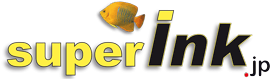使用説明書
HP製プリンター用互換インク
|
|
||
マニュアルダウンロード |
Download Instructions |
Scarica le Istruzioni |
|
|
||
|
この度は、当社superInk製品をお選びいただきまことにありがとうございます。 当社製品は、すべての主要なHP(ヒューレット・パッカード)製インクジェットプリンターでご利用いただけます。 もっと詳しい詰め替えの手順や、便利なヒント、印刷のテストについては、当社Webサイトをご覧ください。 |
||
|
|
||
詰め替え作業の注意• 必ず説明書に従って、古いカートリッジや長い間使用していないカートリッジを使用しないようにしてください。最良の印刷品質のため、インクが完全になくなる前にカートリッジを補充するようにしましょう。 |
||
|
|
||
|
|
||
|
|
||
プリントヘッドのないカートリッジタンク式 |
||
 |
穴を使わない詰め替え方法A• 作業スペースにキッチンペーパーなどの吸水性の高い紙を敷いて、カートリッジの空気穴からのインク漏れに備えます。
|
|
| 写真1 |
||
 |
||
| 写真1 (ズーム) |
||
|
|
||
 |
上部の穴からの詰め替え方法B• カートリッジを裏返して、インク出口(写真2)をセロハンテープなどでふさぎます。
|
|
| 写真2 |
||
 |
||
| 写真3 | ||
 |
||
| 写真4 | ||
 |
||
| 写真5 | ||
|
[注意] カートリッジのインクレベルのリセット 方法AB両方での詰め替え後 カートリッジを戻した際にプリンターが停止し、戻されたカートリッジの不明なインクレベルに関するエラーが表示される場合があります。この場合、プリンターの「OK」ボタンを押して、インクレベルチェック機能を解除する必要があります。 |
||
|
|
||
プリントヘッドのあるカートリッジブラック(黒と色) |
||
 |
• カートリッジから上部ラベルを取り外し、詰め替え用の穴を見つけます(写真1)。詰め替え用の穴が見つからない場合は、小さな手回しドリルを使用して、写真のように直径約2mmの穴を開けてください(通常の詰め替え作業に使用する道具がセットになった、当社superInk製の詰め替えセットをおすすめします)(写真2)。
• [注意] インクが補充されたカートリッジを、プリンターが空として検出することがあります。 その場合、プリンターの[続行/停止]ボタン(または同様のボタン)を数秒間押して、インクレベルをチェックする機能を無効にする必要があります。 |
|
| 写真1 | ||
 |
||
| 写真2 | ||
 |
||
| 写真3 | ||
 |
||
| 写真4 | ||
 |
||
| プリントヘッド付きカートリッジ内の3色の配置 | ||
|
|
||
インクタンク932-933および950-951シリーズ |
||
 |
穴を使わない詰め替え方法A• 詰め替え用の穴を探します(写真1)。
|
|
| 写真1 |
||
 |
||
| 写真2 |
||
|
|
||
 |
上部の穴からの詰め替え方法B• カートリッジを水平に置いて、直径2mm程度の穴を開けます(写真3)。下部の内袋に穴を開けてしまわないよう注意してください。
|
|
| 写真3 |
||
 |
||
| 写真4 | ||
|
[注意] インクが補充されたカートリッジを、プリンターが空として検出することがあります。 カートリッジを戻した際にプリンターが停止し、戻されたカートリッジの不明なインクレベルに関するエラーが表示される場合があります。この場合、プリンターの「OK」ボタンを押して、インクレベルチェック機能を解除する必要があります。 |
||